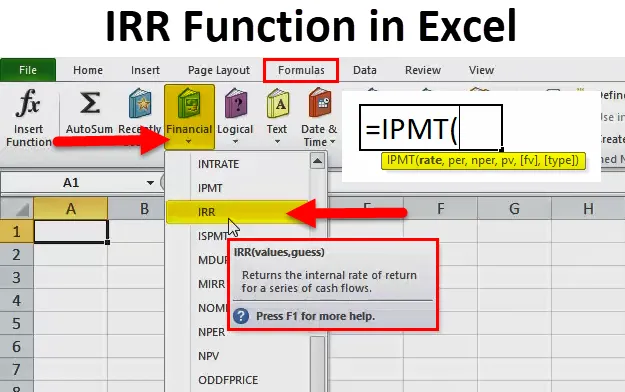
IRR funkcija u Excelu (Sadržaj)
- IRR u Excelu
- Formula IRR u Excelu
- Kako se koristi funkcija IRR u Excelu?
IRR u Excelu
Prvo, IRR je kratki oblik " interne stope povrata". Ako ste prvi put korisnik, onda se sigurno pitate što je to interna stopa povrata? Dakle, razumjet ćemo o funkciji IRR u Excelu.
IRR funkcija je mjera koja se koristi u financijskom modeliranju za procjenu profitabilnosti investicije. Jednostavno rečeno - stopa prinosa na vašu investiciju. IRR možete misliti kao rast koji će se očekivati.
Prije nego što se usredotočite na IRR koncept, važno je razumjeti neto sadašnju vrijednost (NPV). Količina koju danas imamo vrijednija je od iznosa koji ćemo dobiti nakon 3 godine, nakon 5 godina ili nakon 10 godina. Jer novac je sada vrijedniji od novca kasnije. Stoga je prije ulaganja uvijek dobra praksa znati koliko danas taj novac vrijedi. Ta se vrijednost naziva neto sadašnja vrijednost (NPV).
IRR je kamatna stopa koja čini zbroj svih novčanih tokova nula i korisna je usporedba jedne investicije s drugom. IRR će vratiti unutarnju stopu povrata za niz novčanih tokova. Nije važno je li to negativan priliv pozitivnog priliva.
IRR funkcija financijska je funkcija i vrlo korisna u financijskom modeliranju. Korporativni ljudi ga često koriste za usporedbu i odlučivanje između kapitalnih projekata. Izuzetno, svi odljevi su označeni negativnim brojevima, a svi prilivi su pozitivni brojevi.
Formula IRR u Excelu
Ispod je formula IRR u Excelu:
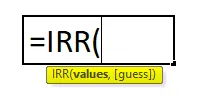
Objašnjenje funkcije IRR u Excelu
IRR funkcija u Excelu sastoji se od dvije stvari jedna je VRIJEDNOSTI i GUESS.
- VRIJEDNOSTI: ovo je ciljani raspon vaših odljeva i priljeva novca. Raspon se sastoji od početnog ulaganja i niza novčanih priljeva (može biti pozitivan ili negativan).
- UPOZORENJE: To je pretpostavljeni broj od strane korisnika, koji je blizu očekivanog do najbližeg povratka. Ako zanemarite ovaj neobvezni argument, funkcija će preuzeti zadanu vrijednost kao 0, 1 tj. 10%. Ako uopće IRR daje rezultat #NUM pogreške, trebate promijeniti vrijednost za dob.
Savjet profesije: Ako pogledate u drugu sintaksu, GUESS je uključen u zagrade (), to znači da argument nije obvezna stvar ove formule.
Primjer: Recimo da na 2000 USD možete dobiti kamate od 15% PA. Dakle, 2000 dolara zarađuje 300 USD u jednoj godini (2.000 * 15% = 300 USD). Vaš 2000 dolara vrijedi 2.300 dolara za godinu dana. Jednostavnim riječima, 2.300 dolara sljedeće godine vrijedi samo 2.000 USD ili sadašnja vrijednost 2.300 sljedeće godine iznosi 2.000 USD.

Kako se koristi funkcija IRR u Excelu?
IRR funkcija u Excelu je vrlo jednostavna i laka za upotrebu. Neka razumije IRC funkciju u Excelu pomoću primjera formule IRR. IRR funkcija može se koristiti kao funkcija radnog lista.
Ovdje možete preuzeti ovaj obrazac Excel predložak IRR funkcije - Predložak Excela IRR funkcijeIRR u Excelu - Primjer # 1
U ovom primjeru IRR u Excelu, razmotrimo donju tablicu za našu ilustraciju, gospodin X je započeo svoj projekt s početnim ulaganjem Rs. 10, 00, 000 / - i priljev gotovine prvih 5 godina je 1 lakh, 2, 5 lakh, 3 lakh, 3, 5 lakh, i 2 lakh. Dakle, izračunajte IRR za ovo ulaganje g. X.
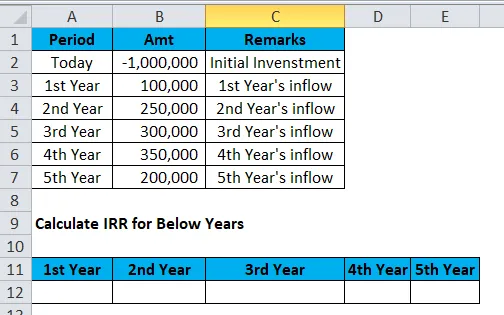
Za prvu godinu IRR iznosi -90%. To znači da je gospodin X vratio 10% svog ulaganja do kraja prve godine.

Dakle, rezultat bi bio:
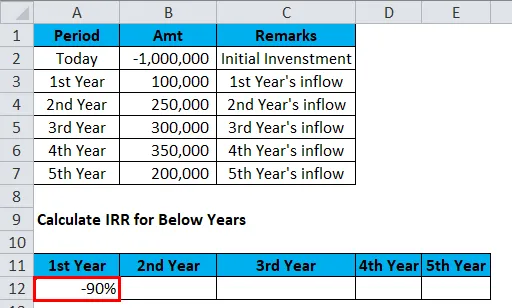
Za drugu godinu IRR iznosi -45%. To znači da je gospodin X vratio 35% svog ulaganja do kraja druge godine. Stvar je u primjeni formule koju trebate odabrati početno ulaganje + priliv prve godine + priliv druge godine.
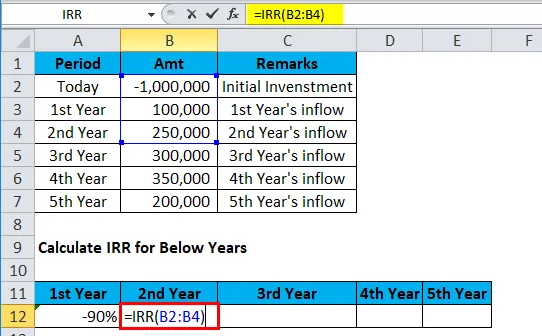
Rezultat je:

Za treću godinu IRR iznosi -17%. To znači da je gospodin X vratio 83% svog ulaganja do kraja treće godine. Stvar je u primjeni formule koju trebate odabrati početno ulaganje + priliv prve godine + priliv druge godine + priliv treće godine.
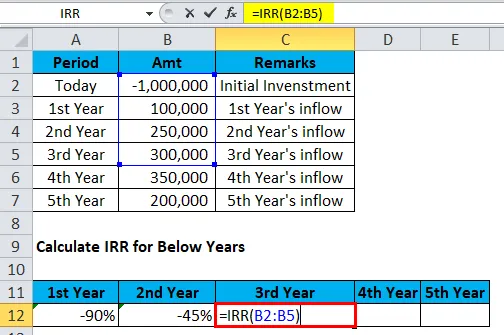
Rezultat je:
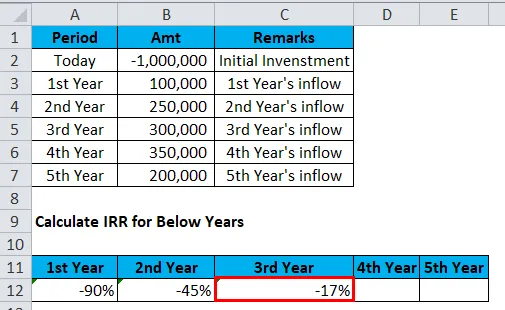
Za četvrtu godinu, dok primjenjujete formulu, trebate odabrati početno ulaganje + prvijenac priljev + drugogodišnji priljev + priljev treće godine + četvrta godina. To će vam dati IRR od 0, 00%. Dakle, gospodin X je obnovio cjelokupno ulaganje do kraja četvrte godine.
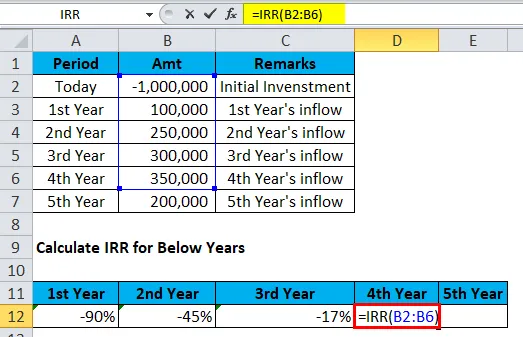
Dakle, rezultat će biti:
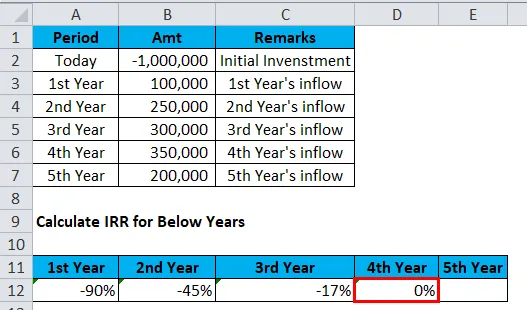
Tijekom pete godine, dok primjenjujete formulu, trebate odabrati početno ulaganje + priljev prvih godina + priliv druge godine + priljev treće godine + četvrti godinu + priliv pete godine. To će vam dati IRR od 6%. Tako je gospodin X dobio 6% ROI-a od ovog projekta.
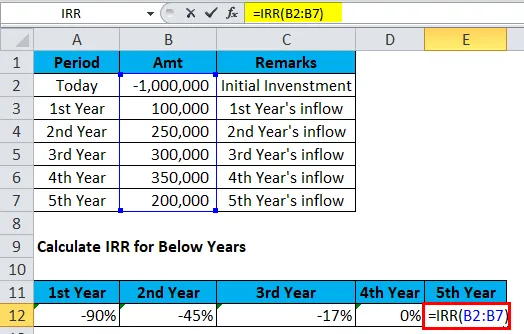
Rezultat će biti:
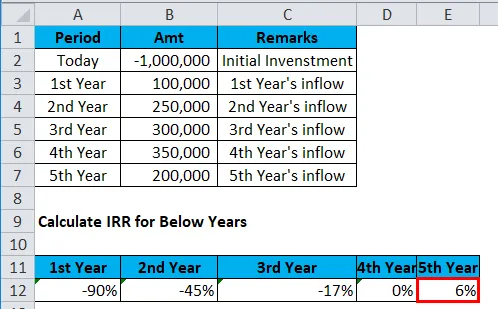
Sada će MR x odlučiti da li treba zaraditi od 6% prihoda od ovog projekta na 5 godina? Naravno, ne vrijedi, tako da gospodin X sada može potražiti druge portfelje kako bi uložio svoj novac i tako poboljšao IRR.
IRR u Excelu - Primjer # 2
U ovoj funkciji IRR-a na primjeru Excela, gospodin Karanth danas ulaže 1 lah USD, a želi uložiti u jedan od projekata, a ispod tablice su informacije o odljevima i priljevima.

Ako pogledate tablicu, ulaganje je za 7 godina, početni odljev je 1, 00 000 dolara, a na trećoj godini je opet uveo dodatni kapital od 5000 dolara. Sada izračunajte internu stopu prinosa od ove investicije.
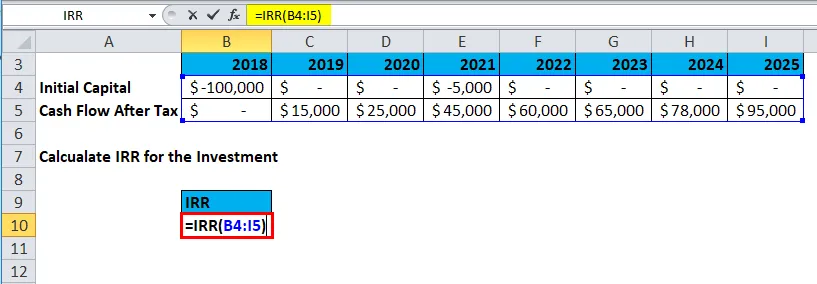
IRR od ove investicije iznosi 10, 75%.
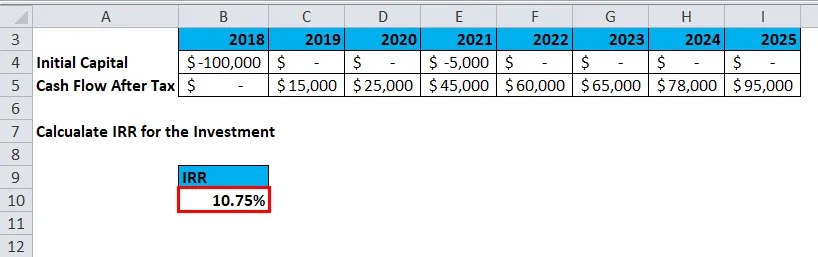
GREŠKA RUKOVANJE
Ispod su neke stvari koje morate pogledati prije primjene IRR formule u Excelu.
- Ako početna vrijednost odljeva nije prikazana kao negativna, Excel će je prepoznati jer ne postoji ulaganja za ovaj projekt.

dobit ćemo grešku #NUM.
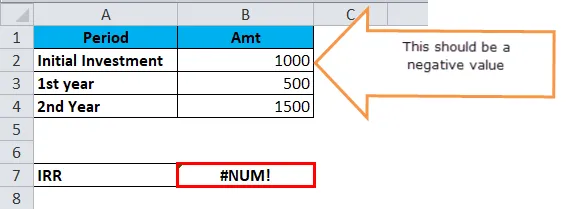
- Ako su sve vrijednosti negativne, Excel misli da u ovaj projekt nema priljeva ili prihoda.

dobit ćemo grešku #NUM.
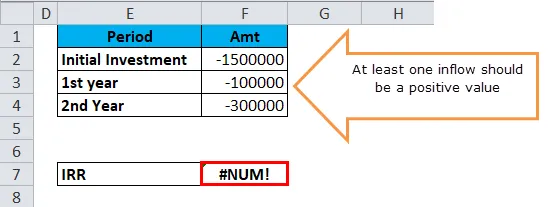
Stvari koje treba zapamtiti o funkciji IRR u Excelu
- Da bi se dobio točan rezultat, raspon brojeva mora imati najmanje jednu negativnu i jednu pozitivnu vrijednost.
- Za sintaksu (GUESS) ako korisnik zadanu vrijednost ne navede, Excel će je tretirati kao 0, 1 što je jednako 10%.
- IRR uvijek ovisi o neto sadašnjoj vrijednosti (NPV). Stopa povrata koju daje funkcija IRR je stopa prinosa koja je jednaka nulti NPV.
- Ne uvijek je jednaka godišnjoj složenoj stopi prinosa početne investicije.
Preporučeni članci
Ovo je vodič za IRR u Excelu. Ovdje smo raspravljali o formuli IRR-a u Excelu i kako koristiti IRR funkciju u Excelu, zajedno s praktičnim primjerima i preuzeti Excel predložak. Možete i pregledati naše druge predložene članke -
- MS Excel: I funkcija
- Kako se koristi funkcija COLUMN u Excelu?
- IZBORITE Formule u Excelu s primjerima
- Iznenađujuće uporabe FV funkcije u Excelu